HubSpot CRM
Mit den Adobe Workfront Fusion HubSpot CRM-Modulen können Sie Ereignisse, Datensätze, Kontakte, Interaktionen, Datei- und Formularübermittlungen überwachen oder Datensätze, Kontakte, Interaktionen, Ereignisse oder Dateien in Ihrem HubSpot CRM-Konto erstellen, abrufen, aktualisieren und löschen.
Zugriffsanforderungen
Sie müssen über folgenden Zugriff verfügen, um die Funktion in diesem Artikel verwenden zu können:
| table 0-row-2 1-row-2 2-row-2 3-row-2 layout-auto html-authored no-header | |
|---|---|
| Adobe Workfront-Paket | Beliebig |
| Adobe Workfront-Lizenz |
Neu: Standard Oder Aktuell: Arbeit oder höher |
| Lizenz für Adobe Workfront Fusion** |
Aktuell: Keine Workfront Fusion-Lizenzanforderung. Oder Legacy: Workfront Fusion für Arbeitsautomatisierung und -integration |
| Produkt |
Neu:
Oder Aktuell: Ihr Unternehmen muss Adobe Workfront Fusion erwerben. |
Weitere Informationen zu den Informationen in dieser Tabelle finden Sie unter Zugriffsanforderungen in der Dokumentation.
Informationen zu Adobe Workfront Fusion finden Sie unter Adobe Workfront Fusion Lizenzen.
Voraussetzungen
Um HubSpot CRM-Module verwenden zu können, müssen Sie über ein HubSpot CRM-Konto verfügen.
HubSpot CRM-API-Informationen
Der HubSpot CRM-Connector verwendet Folgendes:
Adobe Workfront Fusion mit HubSpot CRM verbinden
Anweisungen zum Verbinden Ihres HubSpot CRM-Kontos mit Workfront Fusion finden Sie unter Erstellen einer Verbindung zu Adobe Workfront Fusion - Grundlegende Anweisungen
HubSpot CRM Module und ihre Felder
Beim Konfigurieren Hubspot CRM Module zeigt Workfront Fusion die unten aufgeführten Felder an. Darüber hinaus können abhängig von Faktoren wie Ihrer Zugriffsebene in der App oder dem Service weitere Hubspot CRM angezeigt werden. Ein fett gedruckter Titel in einem Modul gibt ein erforderliches Feld an.
Wenn die Zuordnungsschaltfläche über einem Feld oder einer Funktion angezeigt wird, können Sie damit Variablen und Funktionen für dieses Feld festlegen. Weitere Informationen finden Sie unter Zuordnen von Informationen von einem Modul zu einem anderen.
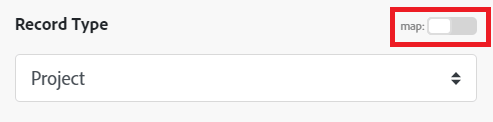
CRM-Objekte
Dieses Suchmodul sucht nach CRM-Objekten anhand benutzerdefinierter Eigenschaften oder anhand einer Abfrage. Um nach Produkten oder Zeileneinträgen zu suchen, verwenden Sie eine spezielle Verbindung mit einem erforderlichen benutzerdefinierten Bereich.
| table 0-row-2 1-row-2 2-row-2 3-row-2 4-row-2 5-row-2 6-row-2 layout-auto html-authored no-header | |
|---|---|
| Connection | Anweisungen zum Verbinden Ihres HubSpot CRM-Kontos mit Workfront Fusion finden Sie unter Erstellen einer Verbindung zu Adobe Workfront Fusion - Grundlegende Anweisungen. |
| Limit | Geben Sie die maximale Anzahl an Elementen ein, die das Modul in einem Ausführungszyklus zurückgibt, oder mappen Sie sie. |
| Object Type to Search | Wählen Sie den Typ des Hubspot-CRM-Objekts aus, nach dem Sie suchen möchten. |
| Output properties | Wählen Sie die Eigenschaften aus, die in der Modulausgabe angezeigt werden sollen. Die verfügbaren Felder hängen vom ausgewählten Objekt ab. |
| Filter by |
Bitte auswählen, wie die Suche gefiltert werden soll
|
| Sort by |
Klicken Sie auf , wenn Sie die Ergebnisse sortieren möchten. Wenn Sie die Ergebnisse sortieren, werden die folgenden Felder angezeigt.
|
| Versatz starten | Geben Sie die ID des ersten Elements ein, für das Sie Details abrufen möchten, oder ordnen Sie sie zu. Dieses Modul gibt nur bis zu 5.000 Ergebnisse gleichzeitig zurück. Durch Festlegen eines Startversatzes können Sie andere Elemente als die ersten 5.000 abrufen. Wenn der Startversatz 5000 beträgt, gibt das Modul die Elemente 5000-9999 zurück. |
Dieses Trigger-Modul startet ein Szenario, wenn ein CRM-Objekt erstellt oder aktualisiert wird.
| table 0-row-2 1-row-2 2-row-2 3-row-2 4-row-2 5-row-2 layout-auto html-authored no-header | |
|---|---|
| Connection | Anweisungen zum Verbinden Ihres HubSpot CRM-Kontos mit Workfront Fusion finden Sie unter Erstellen einer Verbindung zu Adobe Workfront Fusion - Grundlegende Anweisungen. |
| Limit | Geben Sie die maximale Anzahl an Elementen ein, die das Modul in einem Ausführungszyklus zurückgibt, oder mappen Sie sie. |
| Object type to search | Wählen Sie den Typ des Objekts aus, nach dem Sie suchen möchten. |
| Output Properties | Wählen Sie die Eigenschaften aus, die Sie in die Ausgabe für dieses Modul aufnehmen möchten. |
| Created/Updated | Wählen Sie aus, ob erstellte (neue) oder aktualisierte (geänderte) Objekte überwacht werden sollen. |
| Filter by |
Sie können einen Filter hinzufügen, um sicherzustellen, dass das Szenario nur gestartet wird, wenn bestimmte Bedingungen erfüllt sind.
|
Datensätze (Abschlüsse, Kontakte und Unternehmen)
Mit diesem Aktionsmodul wird ein Kontakt, eine Firma oder ein Abschluss erstellt.
| table 0-row-2 1-row-2 2-row-2 layout-auto html-authored no-header | |
|---|---|
| Connection | Anweisungen zum Verbinden Ihres HubSpot CRM-Kontos mit Workfront Fusion finden Sie unter Erstellen einer Verbindung zu Adobe Workfront Fusion - Grundlegende Anweisungen. |
| Record Type | Wählen Sie den Typ des Datensatzes aus, den Sie erstellen möchten. |
| Property groups | Wählen Sie für jede Eigenschaft, die Sie beim Erstellen des Datensatzes hinzufügen möchten, die Gruppe aus, in der sich die Eigenschaft befindet. Die Eigenschaftengruppe wird geöffnet, und Sie können dann den Wert für die Eigenschaften ausfüllen. Die verfügbaren Eigenschaftengruppen und -eigenschaften hängen vom Typ des Datensatzes ab, den Sie erstellen möchten. |
Mit diesem Aktionsmodul wird ein Kontakt, ein Unternehmen oder ein Abschluss erstellt.
| table 0-row-2 1-row-2 2-row-2 layout-auto html-authored no-header | |
|---|---|
| Connection | Anweisungen zum Verbinden Ihres HubSpot CRM-Kontos mit Workfront Fusion finden Sie unter Erstellen einer Verbindung zu Adobe Workfront Fusion - Grundlegende Anweisungen. |
| Record Type | Wählen Sie den Typ des Datensatzes aus, den Sie erstellen möchten. |
| Properties | Füllen Sie alle Eigenschaften aus, die Sie für den Datensatz festlegen möchten. Die verfügbaren Felder hängen vom Typ des Datensatzes ab, den Sie erstellen möchten. |
Dieses Aktionsmodul löscht einen Kontakt, ein Unternehmen oder einen Abschluss.
| table 0-row-2 1-row-2 2-row-2 layout-auto html-authored no-header | |
|---|---|
| Connection | Anweisungen zum Verbinden Ihres HubSpot CRM-Kontos mit Workfront Fusion finden Sie unter Erstellen einer Verbindung zu Adobe Workfront Fusion - Grundlegende Anweisungen. |
| Record Type | Wählen Sie den Typ des Datensatzes aus, den Sie löschen möchten. |
| ID | Geben Sie die ID des Kontakts, der Firma oder des Angebots ein, den bzw. das Sie löschen möchten. |
Dieses Aktionsmodul ruft Details zu einem Kontakt, einem Unternehmen oder einem Abschluss ab.
| table 0-row-2 1-row-2 2-row-2 3-row-2 4-row-2 layout-auto html-authored no-header | |
|---|---|
| Connection | Anweisungen zum Verbinden Ihres HubSpot CRM-Kontos mit Workfront Fusion finden Sie unter Erstellen einer Verbindung zu Adobe Workfront Fusion - Grundlegende Anweisungen. |
| Record Type |
Wählen Sie den Datensatztyp aus.
|
| Search Type | Wenn Sie einen Kontakt erhalten, wählen Sie aus, ob Sie ihn nach ID oder E-Mail-Adresse identifizieren möchten. |
| ID | Geben Sie die ID des Kontakts, Unternehmens oder Angebots ein, den Sie abrufen möchten. |
| Geben Sie die E-Mail-Adresse des Kontakts ein, dessen Details Sie abrufen möchten. |
Dieses Aktionsmodul ruft Metadaten für eine bestimmte Datensatzeigenschaft über ihren (internen) Namen ab.
| table 0-row-2 1-row-2 2-row-2 3-row-2 layout-auto html-authored no-header | |
|---|---|
| Connection | Anweisungen zum Verbinden Ihres HubSpot CRM-Kontos mit Workfront Fusion finden Sie unter Erstellen einer Verbindung zu Adobe Workfront Fusion - Grundlegende Anweisungen. |
| Record Type | Wählen Sie den Datensatztyp mit der Eigenschaft aus, für die Sie Metadaten abrufen möchten. |
| Property Name | Wählen Sie die Eigenschaft aus, für die Sie Metadaten abrufen möchten. |
| Option ID | Einige Eigenschaften verfügen über eine Reihe verfügbarer Optionen, die ein Benutzer als Eigenschaftswert auswählen kann. Geben Sie die ID der Option ein, die den abzurufenden Eigenschaftswert darstellt. |
Dieses Suchmodul gibt eine Liste von Kontakten, Unternehmen oder Angeboten zurück. Die Ausgabe ist auf 5.000 Kontakte, 12.500 Unternehmen oder 12.500 Angebote beschränkt.
| table 0-row-2 1-row-2 2-row-2 3-row-2 layout-auto html-authored no-header | |
|---|---|
| Connection | Anweisungen zum Verbinden Ihres HubSpot CRM-Kontos mit Workfront Fusion finden Sie unter Erstellen einer Verbindung zu Adobe Workfront Fusion - Grundlegende Anweisungen. |
| Type | Wählen Sie den Datensatztyp aus, den Sie zurückgeben möchten. |
| Output Properties | Wählen Sie die Eigenschaften aus, die Sie in die Ausgabe für dieses Modul aufnehmen möchten. |
| Limit | Geben Sie die maximale Anzahl von Datensätzen ein, die das Modul während jedes Szenario-Ausführungszyklus zurückgeben soll, oder mappen Sie sie. |
Dieses Aktionsmodul aktualisiert einen Kontakt, ein Unternehmen oder einen Abschluss.
| table 0-row-2 1-row-2 2-row-2 3-row-2 4-row-2 5-row-2 layout-auto html-authored no-header | |
|---|---|
| Connection | Anweisungen zum Verbinden Ihres HubSpot CRM-Kontos mit Workfront Fusion finden Sie unter Erstellen einer Verbindung zu Adobe Workfront Fusion - Grundlegende Anweisungen. |
| Record Type | Wählen Sie den Typ des Datensatzes aus, den Sie aktualisieren möchten. |
| Search Type |
Wenn Sie einen Kontakt erhalten, wählen Sie aus, wie Sie den Datensatz identifizieren möchten:
|
| ID | Geben Sie die ID des Kontakts, Unternehmens oder Angebots ein, den Sie aktualisieren möchten. |
| Geben Sie die E-Mail-Adresse des Kontakts ein, dessen Details Sie aktualisieren möchten. | |
| Properties | Füllen Sie alle Eigenschaften aus, die Sie für den Datensatz festlegen möchten. Die verfügbaren Felder hängen vom Typ des Datensatzes ab, den Sie erstellen möchten. |
Dieses Kontaktmodul startet ein Trigger, wenn ein Kontakt, ein Unternehmen oder ein Abschluss innerhalb der letzten 30 Tage geändert oder erstellt wurde. Die Ausgabe ist auf 10.000 Datensätze beschränkt.
| table 0-row-2 1-row-2 2-row-2 3-row-2 4-row-2 layout-auto html-authored no-header | |
|---|---|
| Connection | Anweisungen zum Verbinden Ihres HubSpot CRM-Kontos mit Workfront Fusion finden Sie unter Erstellen einer Verbindung zu Adobe Workfront Fusion - Grundlegende Anweisungen. |
| Record Type | Wählen Sie den Datensatztyp aus, der die Eigenschaft aufweist, die Sie überwachen möchten. |
| Search | Wählen Sie aus, ob Sie kürzlich geänderte oder kürzlich erstellte Datensätze ansehen möchten. |
| Output Properties | Wählen Sie die Eigenschaften aus, die Sie in die Ausgabe des Moduls aufnehmen möchten. |
| Limit | Geben Sie die maximale Anzahl von Datensätzen ein, die das Modul während jedes Szenario-Ausführungszyklus zurückgeben soll, oder mappen Sie sie. |
Kontakte
Dieses Modul fügt Kontakteinträge, die bereits im System erstellt wurden, einer Kontaktliste hinzu.
| table 0-row-2 1-row-2 2-row-2 layout-auto html-authored no-header | |
|---|---|
| Connection | Anweisungen zum Verbinden Ihres HubSpot CRM-Kontos mit Workfront Fusion finden Sie unter Erstellen einer Verbindung zu Adobe Workfront Fusion - Grundlegende Anweisungen. |
| List ID | Wählen Sie die ID der Liste aus, der Sie den Kontakt hinzufügen möchten. |
| IDs/Emails |
Wählen Sie aus, wie Sie die Kontakte identifizieren möchten, die Sie der Liste hinzufügen möchten:
|
Dieses Aktionsmodul erstellt einen Kontakt, wenn es nicht in einem Portal vorhanden ist. Wenn der Kontakt im Portal vorhanden ist, wird er von diesem Modul mit den angegebenen Werten aktualisiert.
| table 0-row-2 1-row-2 layout-auto html-authored no-header | |
|---|---|
| Connection | Anweisungen zum Verbinden Ihres HubSpot CRM-Kontos mit Workfront Fusion finden Sie unter Erstellen einer Verbindung zu Adobe Workfront Fusion - Grundlegende Anweisungen. |
| Property groups | Wählen Sie für jede Eigenschaft, die Sie beim Erstellen des Kontakts hinzufügen möchten, die Gruppe aus, in der sich die Eigenschaft befindet. Die Eigenschaftengruppe wird geöffnet, und Sie können dann die Werte für die Eigenschaften ausfüllen. |
Erstellt einen Kontakt, wenn er noch nicht in einem Portal vorhanden ist, oder aktualisiert ihn mit den neuesten Eigenschaftswerten, wenn er noch in einem Portal vorhanden ist.
| table 0-row-2 1-row-2 layout-auto html-authored no-header | |
|---|---|
| Connection | Anweisungen zum Verbinden Ihres HubSpot CRM-Kontos mit Workfront Fusion finden Sie unter Erstellen einer Verbindung zu Adobe Workfront Fusion - Grundlegende Anweisungen. |
| Properties | Füllen Sie alle Eigenschaften aus, die Sie für den Kontakt festlegen oder aktualisieren möchten. |
Erstellt eine Gruppe von Kontakten oder aktualisiert sie, falls sie bereits existieren. Die Leistung ist am besten, wenn die Batch-Größe auf 100 Kontakte oder weniger begrenzt ist. Änderungen, die über diesen Endpunkt vorgenommen wurden, werden asynchron verarbeitet. Es kann also mehrere Minuten dauern, bis Änderungen auf Kontakteinträge angewendet werden.
| table 0-row-2 1-row-2 layout-auto html-authored no-header | |
|---|---|
| Connection | Anweisungen zum Verbinden Ihres HubSpot CRM-Kontos mit Workfront Fusion finden Sie unter Erstellen einer Verbindung zu Adobe Workfront Fusion - Grundlegende Anweisungen. |
| Batch of Contacts to Create/Update |
Fügen Sie den Stapel der Kontakte hinzu. Klicken Sie auf Add item , um einen neuen Kontakt hinzuzufügen. Geben Sie im angezeigten Fenster die folgenden Informationen ein bzw. ordnen Sie sie zu:
|
Gibt alle im Portal erstellten Kontakte aus. Die Ausgabe ist auf 5000 Kontakte begrenzt. Um vorherige oder nächste Kontakte aufzulisten, können Sie den advanced-Parameter verwenden, um die Liste zu versetzen.
| table 0-row-2 1-row-2 2-row-2 3-row-2 layout-auto html-authored no-header | |
|---|---|
| Connection | Anweisungen zum Verbinden Ihres HubSpot CRM-Kontos mit Workfront Fusion finden Sie unter Erstellen einer Verbindung zu Adobe Workfront Fusion - Grundlegende Anweisungen. |
| Limit | Die maximale Anzahl von Kontakten, die Workfront Fusion während eines Szenario-Ausführungszyklus zurückgeben soll. |
| Output properties | Wählen Sie die Eigenschaften aus, die in der Modulausgabe angezeigt werden sollen. |
| Kontakt-ID [Start-Offset] | Geben Sie die ID des Benutzers ein, den Sie die Liste starten möchten, oder ordnen Sie sie zu. Wenn Sie beispielsweise die Kontakt-ID als ID des 101. Kontakts festlegen, kann das Modul die Kontakte 101-5100 anstatt 1-5000 auflisten. |
Ruft eine Liste der Kontakte im Unternehmen ab. Die Ausgabe ist auf 5000 Kontakte begrenzt. Um vorherige oder nächste Kontakte aufzulisten, können Sie den advanced-Parameter verwenden, um die Liste zu versetzen.
| table 0-row-2 1-row-2 2-row-2 3-row-2 layout-auto html-authored no-header | |
|---|---|
| Connection | Anweisungen zum Verbinden Ihres HubSpot CRM-Kontos mit Workfront Fusion finden Sie unter Erstellen einer Verbindung zu Adobe Workfront Fusion - Grundlegende Anweisungen. |
| ID | Geben Sie die ID der Firma ein, deren Kontakte Sie auflisten möchten. |
| Limit | Die maximale Anzahl von Kontakten, die Workfront Fusion während eines Szenario-Ausführungszyklus zurückgeben soll. |
| Kontakt-ID [Start-Offset] | Geben Sie die ID des Benutzers ein, den Sie die Liste starten möchten, oder ordnen Sie sie zu. Wenn Sie beispielsweise die Kontakt-ID als ID des 101. Kontakts festlegen, kann das Modul die Kontakte 101-5100 anstatt 1-5000 auflisten. |
Dieses Aktionsmodul führt Kontakte zusammen
| table 0-row-2 1-row-2 2-row-2 layout-auto html-authored no-header | |
|---|---|
| Connection | Anweisungen zum Verbinden Ihres HubSpot CRM-Kontos mit Workfront Fusion finden Sie unter Erstellen einer Verbindung zu Adobe Workfront Fusion - Grundlegende Anweisungen. |
| ID 1 | Geben Sie die ID des Kontakts ein, den Sie zusammenführen möchten. |
| ID 2 | Geben Sie die ID des anderen Kontakts ein, den Sie zusammenführen möchten. |
Entfernt einen Kontakt aus einer Kontaktliste.
| note note |
|---|
| NOTE |
| Kontakte können nicht manuell aus einer dynamischen Liste entfernt werden. |
| table 0-row-2 1-row-2 2-row-2 layout-auto html-authored no-header | |
|---|---|
| Connection | Anweisungen zum Verbinden Ihres HubSpot CRM-Kontos mit Workfront Fusion finden Sie unter Erstellen einer Verbindung zu Adobe Workfront Fusion - Grundlegende Anweisungen. |
| List ID | Wählen Sie die ID der Liste aus, aus der Sie den Kontakt entfernen möchten. |
| Contact ID | Geben Sie die ID des Kontakts ein, den Sie aus der Liste entfernen möchten. |
Ruft mithilfe der Suchabfrage eine Liste von Kontakten ab.
| table 0-row-2 1-row-2 2-row-2 layout-auto html-authored no-header | |
|---|---|
| Connection | Anweisungen zum Verbinden Ihres HubSpot CRM-Kontos mit Workfront Fusion finden Sie unter Erstellen einer Verbindung zu Adobe Workfront Fusion - Grundlegende Anweisungen. |
| Query | Geben Sie die Suchanfrage ein. |
| Limit | Geben Sie die maximale Anzahl an Kontakten ein, die Workfront Fusion während eines Szenario-Ausführungszyklus zurückgeben sollen, oder mappen Sie sie. |
Dieses Kontaktmodul startet ein Trigger, wenn ein neuer Kontakt zu einer Liste hinzugefügt wird. Dies ist nur für Benutzer mit einem Paid Marketing-Konto verfügbar.
| table 0-row-2 1-row-2 2-row-2 3-row-2 layout-auto html-authored no-header | |
|---|---|
| Connection | Anweisungen zum Verbinden Ihres HubSpot CRM-Kontos mit Workfront Fusion finden Sie unter Erstellen einer Verbindung zu Adobe Workfront Fusion - Grundlegende Anweisungen. |
| List ID | Geben Sie die ID der Liste ein, die die Kontakte enthält, die Sie beobachten möchten, oder ordnen Sie sie zu. |
| Output Properties | Wählen Sie die Eigenschaften aus, die Sie in die Ausgabe des Moduls aufnehmen möchten. |
| Limit | Geben Sie die maximale Anzahl von Datensätzen ein, die das Modul während jedes Szenario-Ausführungszyklus zurückgeben soll, oder mappen Sie sie. |
Angebote
Gibt eine bestimmte Abschluss-Pipeline zurück.
| table 0-row-2 1-row-2 2-row-2 layout-auto html-authored no-header | |
|---|---|
| Connection | Anweisungen zum Verbinden Ihres HubSpot CRM-Kontos mit Workfront Fusion finden Sie unter Erstellen einer Verbindung zu Adobe Workfront Fusion - Grundlegende Anweisungen. |
| Pipeline ID | Geben Sie die ID der Pipeline ein, für die Sie Details abrufen möchten, oder mappen Sie sie. |
| Stage ID | Geben Sie die ID der Phase ein, für die Sie Details abrufen möchten, oder mappen Sie sie. |
Gibt alle Angebots- und Ticket-Pipelines für ein bestimmtes Portal zurück.
| table 0-row-2 1-row-2 layout-auto html-authored no-header | |
|---|---|
| Connection | Anweisungen zum Verbinden Ihres HubSpot CRM-Kontos mit Workfront Fusion finden Sie unter Erstellen einer Verbindung zu Adobe Workfront Fusion - Grundlegende Anweisungen. |
| Object Type | Wählen Sie aus, ob Sie Angebote oder Tickets auflisten möchten. |
Firmen
Ruft eine Liste von Unternehmen ab, die auf einer exakten Übereinstimmung mit der Domain-Eigenschaft basieren.
| table 0-row-2 1-row-2 2-row-2 3-row-2 layout-auto html-authored no-header | |
|---|---|
| Connection | Anweisungen zum Verbinden Ihres HubSpot CRM-Kontos mit Workfront Fusion finden Sie unter Erstellen einer Verbindung zu Adobe Workfront Fusion - Grundlegende Anweisungen. |
| Domain | Geben Sie die Domain der Unternehmen ein, nach denen Sie suchen möchten, z. B. hubspot.com. |
| Limit | Die maximale Anzahl von Unternehmen, die Workfront Fusion während eines Szenario-Ausführungszyklus zurückgeben sollen. |
| Output properties | Wählen Sie die Eigenschaften aus, die in der Modulausgabe angezeigt werden sollen. |
Interaktionen
Dieses Aktionsmodul verknüpft eine Interaktion mit einem Kontakt, einem Unternehmen oder einem Abschluss.
| table 0-row-2 1-row-2 2-row-2 3-row-2 layout-auto html-authored no-header | |
|---|---|
| Connection | Anweisungen zum Verbinden Ihres HubSpot CRM-Kontos mit Workfront Fusion finden Sie unter Erstellen einer Verbindung zu Adobe Workfront Fusion - Grundlegende Anweisungen. |
| Type | Wählen Sie den CRM-Datensatztyp aus, mit dem Sie eine Interaktion verknüpfen möchten. |
| Engagement ID | Geben Sie die ID der Interaktion ein, die Sie mit dem Objekt verknüpfen möchten, oder mappen Sie sie. |
| Record ID | Geben Sie die ID des Datensatzes ein, mit dem Sie die Interaktion verknüpfen möchten, oder ordnen Sie sie zu. |
Dieses Aktionsmodul erstellt eine Interaktion (z. B. eine Notiz, Aufgabe oder Aktivität) mit einem CRM-Objekt in HubSpot. Interaktionen sind jede Interaktion mit einem Kontakt, der im CRM protokolliert werden soll.
| table 0-row-2 1-row-2 2-row-2 3-row-2 4-row-2 5-row-2 6-row-2 7-row-2 8-row-2 9-row-2 10-row-2 11-row-2 layout-auto html-authored no-header | |
|---|---|
| Connection | Anweisungen zum Verbinden Ihres HubSpot CRM-Kontos mit Workfront Fusion finden Sie unter Erstellen einer Verbindung zu Adobe Workfront Fusion - Grundlegende Anweisungen. |
| Is Active? | Aktivieren Sie diese Option, wenn die neue Interaktion bei ihrer Erstellung aktiv sein soll. Um in der Zeitleiste angezeigt zu werden, muss ein Projekt aktiv sein. |
| Type |
Wählen Sie den Interaktionstyp aus, den Sie erstellen möchten.
|
| Zeitstempel | Geben Sie einen Zeitstempel für die Interaktion ein oder mappen Sie ihn. |
| Inhaber-ID | Geben Sie die Eigentümer-ID der Person ein, der das Projekt zugewiesen werden soll, oder ordnen Sie sie zu. |
| UID | Geben Sie eine ID für die Interaktion ein oder ordnen Sie sie zu, die über Objekttypen hinweg verwendet werden kann. |
| Portal-ID | Geben Sie die ID des Portals ein oder mappen Sie sie. Dies ist nützlich, wenn Ihr Unternehmen über mehrere Portale verfügt. |
| Zugeordnete Kontakte | Klicken Sie für jeden Kontakt, mit dem Sie diese Interaktion verknüpfen möchten, auf Element hinzufügen und geben Sie die Kontakt-ID ein. |
| Verbundene Unternehmen | Klicken Sie für jedes Unternehmen, mit dem Sie diese Interaktion verknüpfen möchten, auf Element hinzufügen und geben Sie die Unternehmens-ID ein. |
| Zugeordnete Angebote | Klicken Sie für jeden Deal, mit dem Sie diese Interaktion verknüpfen möchten, auf Element hinzufügen und geben Sie die Deal-ID ein. |
| Zugeordnete Tickets | Klicken Sie für jedes Ticket, mit dem Sie diese Interaktion verknüpfen möchten, auf Element hinzufügen und geben Sie die Ticket-ID ein. |
| Anhänge | Klicken Sie für jeden Anhang, mit dem Sie diese Interaktion verknüpfen möchten, auf Element hinzufügen und geben Sie die Datei-ID der Datei ein, die Sie anhängen möchten. |
E-Mail-Metadaten
| table 0-row-2 1-row-2 2-row-2 3-row-2 4-row-2 5-row-2 6-row-2 7-row-2 8-row-2 layout-auto html-authored no-header | |
|---|---|
| From > Email | Geben Sie die E-Mail-Adresse, von der die E-Mail gesendet werden soll, ein oder mappen Sie sie. |
| First Name | Geben Sie den Vornamen der Person ein, von der die E-Mail gesendet werden soll, oder mappen Sie ihn. |
| Last Name | Geben Sie den Nachnamen der Person ein, von der die E-Mail gesendet werden soll, oder mappen Sie ihn. |
| Bis | Klicken Sie für jede E-Mail-Adresse, an die Sie die E-Mail senden möchten auf „Element hinzufügen und geben Sie die E-Mail-Adresse ein oder mappen Sie sie. |
| CC | Klicken Sie für jede E-Mail-Adresse, an die Sie die E-Mail CC senden möchten auf „Element hinzufügen und geben Sie die E-Mail-Adresse ein oder mappen Sie sie. |
| BCC | Klicken Sie für jede E-Mail-Adresse, an die Sie die BCC-E-Mail senden möchten auf „Element hinzufügen und geben Sie die E-Mail-Adresse ein oder mappen Sie sie. |
| Betreff | Text des E-Mail-Betreffs eingeben oder zuordnen |
| HTML | Um eine HTML-formatierte E-Mail zu senden, geben Sie den Textkörper der E-Mail ein, einschließlich HTML-Tags. |
| Text | Um eine reine Text-E-Mail zu senden, geben Sie den Text des E-Mail-Textkörpers ein oder ordnen Sie ihn zu. |
Metadaten aufrufen
| table 0-row-2 1-row-2 2-row-2 3-row-2 4-row-2 5-row-2 6-row-2 7-row-2 layout-auto html-authored no-header | |
|---|---|
| To Number | Geben Sie die Telefonnummer ein, unter der der Anruf erfolgen soll, oder mappen Sie sie. |
| From Number | Geben Sie die Telefonnummer ein, von der aus der Anruf getätigt werden soll, oder mappen Sie sie. |
| Status | Wählen Sie den Status des Anrufs aus. |
| Text | Geben Sie die Details oder Notizen für den Anruf ein oder mappen Sie sie. |
| Externe ID | Dieses Feld stellt die interne ID eines Aufrufs in HubSpot dar. Es erfordert keine Maßnahmen. |
| Dauer | Länge des Aufrufs in Millisekunden eingeben oder zuordnen |
| Externe Konto-ID | Dieses Feld stellt die interne Konto-ID eines Aufrufs in HubSpot dar. Es erfordert keine Maßnahmen. |
| Aufnahme-URL | Geben Sie die URL der Aufzeichnungsdatei ein oder mappen Sie sie. |
Meeting-Felder
| table 0-row-2 1-row-2 2-row-2 3-row-2 layout-auto html-authored no-header | |
|---|---|
| Title | Geben Sie den Titel oder den Betreff des Meetings ein oder mappen Sie ihn. |
| Body | Geben Sie den Text der Besprechungsbeschreibung oder der Details ein oder mappen Sie ihn. |
| Start Time | Geben Sie die Startzeit des Meetings als UNIX-Zeitstempel ein oder mappen Sie sie. |
| Endzeit | Geben Sie die Endzeit des Meetings als UNIX-Zeitstempel ein oder ordnen Sie sie zu. |
Aufgabenfelder
| table 0-row-2 1-row-2 2-row-2 3-row-2 layout-auto html-authored no-header | |
|---|---|
| Subject | Geben Sie den Titel oder den Betreff der Aufgabe ein oder mappen Sie ihn. |
| Body | Geben Sie den Text der Aufgabenbeschreibung oder der Aufgabendetails ein oder mappen Sie ihn. |
| Status | Wählen Sie den Status der Aufgabe. |
| For Object Type | Geben Sie entweder CONTACT oder COMPANY ein. |
Dieses Aktionsmodul löscht eine Interaktion anhand ihrer ID.
| table 0-row-2 1-row-2 layout-auto html-authored no-header | |
|---|---|
| Connection | Anweisungen zum Verbinden Ihres HubSpot CRM-Kontos mit Workfront Fusion finden Sie unter Erstellen einer Verbindung zu Adobe Workfront Fusion - Grundlegende Anweisungen. |
| File ID | Geben Sie die ID der Interaktion ein, die Sie löschen möchten, oder mappen Sie sie. |
Dieses Portmodul startet ein Trigger, wenn in einem Portal ein neues Projekt erstellt wird. Dieses Modul gibt nur die Datensätze zurück, die in den letzten 30 Tagen erstellt wurden, oder die 10.000 zuletzt erstellten Datensätze.
| table 0-row-2 1-row-2 2-row-2 layout-auto html-authored no-header | |
|---|---|
| Connection | Anweisungen zum Verbinden Ihres HubSpot CRM-Kontos mit Workfront Fusion finden Sie unter Erstellen einer Verbindung zu Adobe Workfront Fusion - Grundlegende Anweisungen. |
| Limit | Die maximale Anzahl von Unternehmen, die Workfront Fusion während eines Szenario-Ausführungszyklus zurückgeben sollen. |
| Since | Geben Sie das früheste Datum ein, für das Sie Ereignisse beobachten möchten, oder ordnen Sie es zu. Verwenden Sie den MM/DD/YYYY h:mm. |
Ereignisse und Benachrichtigungen
Dieses Aktionsmodul erstellt oder aktualisiert ein Zeitleistenereignis. Dieses Modul kann nur mit einer Entwicklerverbindung verwendet werden, die Ihre Benutzerkennung, Ihren HubSpot-API-Schlüssel, Ihre Client-ID und Ihr Client-Geheimnis enthält.
| table 0-row-2 1-row-2 2-row-2 3-row-2 4-row-2 5-row-2 6-row-2 7-row-2 layout-auto html-authored no-header | |
|---|---|
| Connection | Anweisungen zum Verbinden Ihres HubSpot CRM-Kontos mit Workfront Fusion finden Sie unter Erstellen einer Verbindung zu Adobe Workfront Fusion - Grundlegende Anweisungen. |
| Application ID | Geben Sie die ID der Anwendung ein, zu der dieses Ereignis gehört, oder ordnen Sie sie zu. |
| Event ID | Eine ID für dieses Ereignis eingeben oder zuordnen. Ereignis-IDs werden vom System nicht generiert. |
| Event Type ID | Geben Sie die ID des Ereignistyps dieses Ereignisses ein oder ordnen Sie sie zu. |
| Geben Sie die E-Mail-Adresse des Kontakts ein, für den Sie das Ereignis erstellen, oder mappen Sie sie. | |
| Object ID | Geben Sie die ID des Kontakts ein, für den Sie das Ereignis erstellen, oder mappen Sie sie. |
| Timestamp | Zeitstempel für dieses Ereignis eingeben oder zuordnen. |
| Custom data | Klicken Sie für jedes benutzerdefinierte Datenelement, das Sie diesem Ereignis hinzufügen möchten, auf Element hinzufügen und geben Sie den Namen und den Wert des Elements ein. |
Dieses Suchmodul gibt eine Liste aller Zeitleistenereignisse für eine bestimmte Anwendung zurück. Dieses Modul kann nur mit einer Entwicklerverbindung verwendet werden, die Ihre Benutzerkennung, Ihren HubSpot-API-Schlüssel, Ihre Client-ID und Ihr Client-Geheimnis enthält.
| table 0-row-2 1-row-2 layout-auto html-authored no-header | |
|---|---|
| Connection | Anweisungen zum Verbinden Ihres HubSpot CRM-Kontos mit Workfront Fusion finden Sie unter Erstellen einer Verbindung zu Adobe Workfront Fusion - Grundlegende Anweisungen. |
| Application ID | Geben Sie die ID der Anwendung ein, zu der diese Ereignisse gehören, oder ordnen Sie sie zu. |
Dieses Kalendermodul startet ein Trigger, wenn einem Kalender ein neues Ereignis hinzugefügt wird. Es umfasst bis zu 500 Aufgaben im Intervall zwischen dem Start- und dem Enddatum. Dieses Modul kann nur mit einer Entwicklerverbindung verwendet werden, die Ihre Benutzerkennung, Ihren HubSpot-API-Schlüssel, Ihre Client-ID und Ihr Client-Geheimnis enthält.
| table 0-row-2 1-row-2 2-row-2 3-row-2 4-row-2 layout-auto html-authored no-header | |
|---|---|
| Connection | Anweisungen zum Verbinden Ihres HubSpot CRM-Kontos mit Workfront Fusion finden Sie unter Erstellen einer Verbindung zu Adobe Workfront Fusion - Grundlegende Anweisungen. |
| Events Type | Wählen Sie aus, ob Sie Social-Media-Ereignisse, Inhaltsereignisse oder alle Ereignisse ansehen möchten. |
| Limit | Geben Sie die maximale Anzahl von Dateien ein, die das Modul bei jedem Ausführungszyklus des Szenarios zurückgeben soll, oder mappen Sie sie. |
| Start Date | Geben Sie das Startdatum ein oder mappen Sie es. |
| End Date | Geben Sie das Enddatum ein oder mappen Sie es. |
Dieses Trigger-Modul startet ein Szenario, wenn eine neue Benachrichtigung über Änderungen gesendet wird. Es umfasst bis zu 500 Aufgaben im Intervall zwischen dem Start- und dem Enddatum. Dieses Modul kann nur mit einer Entwicklerverbindung verwendet werden, die Ihre Benutzerkennung, Ihren HubSpot-API-Schlüssel, Ihre Client-ID und Ihr Client-Geheimnis enthält. Pro Entwickleranwendung kann in HubSpot nur eine Webhook-URL verwendet werden.
Um einen Webhook für dieses Modul zu erstellen, klicken Sie Hinzufügen neben dem Webhook-Feld und füllen Sie die folgenden Felder aus:
| table 0-row-2 1-row-2 2-row-2 3-row-2 layout-auto html-authored no-header | |
|---|---|
| Connection | Anweisungen zum Verbinden Ihres HubSpot CRM-Kontos mit Workfront Fusion finden Sie unter Erstellen einer Verbindung zu Adobe Workfront Fusion - Grundlegende Anweisungen. |
| Application ID | Geben Sie die Anwendungs-ID ein, die Sie für diesen Webhook verwenden möchten. Die ID finden Sie in Ihrem HubSpot-Entwicklerportal. |
| Subscriptions | Klicken Sie für jeden Benachrichtigungstyp, den Sie überwachen möchten, auf Element hinzufügen und wählen Sie den Abonnementtyp aus. |
| Force to Remove Old Subscriptions | Aktivieren Sie diese Option, um alte, an diesen Webhook angehängte Abonnements zu trennen oder zu löschen. |
Dateien
Dieses Modul erstellt einen Ordner.
| table 0-row-2 1-row-2 2-row-2 layout-auto html-authored no-header | |
|---|---|
| Connection | Anweisungen zum Verbinden Ihres HubSpot CRM-Kontos mit Workfront Fusion finden Sie unter Erstellen einer Verbindung zu Adobe Workfront Fusion - Grundlegende Anweisungen. |
| Folder Name | Geben Sie einen Namen für den neuen Ordner ein oder ordnen Sie ihn zu. |
| Parent Folder ID | Wählen Sie die ID des übergeordneten Ordners für den Ordner aus, den Sie erstellen. |
Dieses Aktionsmodul löscht dauerhaft eine Datei und alle zugehörigen Daten und Miniaturen aus dem Datei-Manager.
| table 0-row-2 1-row-2 layout-auto html-authored no-header | |
|---|---|
| Connection | Anweisungen zum Verbinden Ihres HubSpot CRM-Kontos mit Workfront Fusion finden Sie unter Erstellen einer Verbindung zu Adobe Workfront Fusion - Grundlegende Anweisungen. |
| File ID | Geben Sie die ID der Datei ein, die Sie löschen möchten, oder mappen Sie sie. |
Markiert einen Ordner als gelöscht.
| table 0-row-2 1-row-2 layout-auto html-authored no-header | |
|---|---|
| Connection | Anweisungen zum Verbinden Ihres HubSpot CRM-Kontos mit Workfront Fusion finden Sie unter Erstellen einer Verbindung zu Adobe Workfront Fusion - Grundlegende Anweisungen. |
| ID | Geben Sie die ID des Ordners ein, den Sie löschen möchten, oder ordnen Sie sie zu. |
Dieses Suchmodul gibt eine Liste der im Datei-Manager gespeicherten Dateien zurück.
| table 0-row-2 1-row-2 2-row-2 3-row-2 layout-auto html-authored no-header | |
|---|---|
| Connection | Anweisungen zum Verbinden Ihres HubSpot CRM-Kontos mit Workfront Fusion finden Sie unter Erstellen einer Verbindung zu Adobe Workfront Fusion - Grundlegende Anweisungen. |
| Limit | Geben Sie die maximale Anzahl von Dateien ein, die das Modul bei jedem Ausführungszyklus des Szenarios zurückgeben soll, oder mappen Sie sie. |
| Folder ID | Geben Sie die ID des Ordners ein, der die Dateien enthält, die Sie auflisten möchten, oder ordnen Sie sie zu. |
| Filter | Um nur Dateien einzubeziehen, die bestimmte Zeichen im Dateinamen enthalten, geben Sie die Zeichen ein, die im Dateinamen enthalten sein sollen, oder ordnen Sie sie zu. |
Verschiebt eine Datei in einen anderen Ordner.
| table 0-row-2 1-row-2 2-row-2 3-row-2 layout-auto html-authored no-header | |
|---|---|
| Connection | Anweisungen zum Verbinden Ihres HubSpot CRM-Kontos mit Workfront Fusion finden Sie unter Erstellen einer Verbindung zu Adobe Workfront Fusion - Grundlegende Anweisungen. |
| File ID | Geben Sie die ID der Datei ein, die Sie verschieben möchten, oder mappen Sie sie. |
| Folder ID | Wählen Sie die ID des Ordners aus, in den Sie die Datei verschieben möchten. |
| Name | Geben Sie einen Namen für die verschobene Datei ein. |
Dieses Aktionsmodul lädt eine Datei in den Datei-Manager hoch.
| table 0-row-2 1-row-2 2-row-2 3-row-2 4-row-2 layout-auto html-authored no-header | |
|---|---|
| Connection | Anweisungen zum Verbinden Ihres HubSpot CRM-Kontos mit Workfront Fusion finden Sie unter Erstellen einer Verbindung zu Adobe Workfront Fusion - Grundlegende Anweisungen. |
| Source file | Wählen Sie eine Quelldatei aus einem vorherigen Modul aus oder ordnen Sie den Namen und die Daten der Quelldatei zu. |
| Access type | Wählen Sie aus, ob die Datei privat, öffentlich, aber nicht indizierbar oder öffentlich und indizierbar sein soll. |
| Folder ID | Wählen Sie die ID des Ordners aus, in den Sie die Datei hochladen möchten. |
| Overwrite | Aktivieren Sie diese Option, um die Datei zu überschreiben, wenn sie bereits im Ordner existiert. |
Dieses Dateimodul startet ein Trigger, wenn eine neue Datei im Dateimanager gespeichert wird.
| table 0-row-2 1-row-2 2-row-2 3-row-2 layout-auto html-authored no-header | |
|---|---|
| Connection | Anweisungen zum Verbinden Ihres HubSpot CRM-Kontos mit Workfront Fusion finden Sie unter Erstellen einer Verbindung zu Adobe Workfront Fusion - Grundlegende Anweisungen. |
| Limit | Geben Sie die maximale Anzahl von Dateien ein, die das Modul bei jedem Ausführungszyklus des Szenarios zurückgeben soll, oder mappen Sie sie. |
| Folder ID | Geben Sie die ID des Ordners ein, der die Dateien enthält, die Sie beobachten möchten, oder ordnen Sie sie zu. |
| Filter | Um nur Dateien einzubeziehen, die bestimmte Zeichen im Dateinamen enthalten, geben Sie die Zeichen ein, die im Dateinamen enthalten sein sollen, oder ordnen Sie sie zu. |
Aufgaben
Dieses Aktionsmodul erstellt eine neue Aufgabe für einen Kalender. Die in diesem Modul verwendete Verbindung muss die Anmeldeinformationen eines Benutzers mit einem Paid-Marketing-Konto verwenden.
| table 0-row-2 1-row-2 2-row-2 3-row-2 4-row-2 5-row-2 6-row-2 7-row-2 layout-auto html-authored no-header | |
|---|---|
| Connection | Anweisungen zum Verbinden Ihres HubSpot CRM-Kontos mit Workfront Fusion finden Sie unter Erstellen einer Verbindung zu Adobe Workfront Fusion - Grundlegende Anweisungen. |
| Name | Geben Sie einen Namen für die neue Kalenderaufgabe ein oder ordnen Sie ihn zu. |
| Description | Geben Sie eine Beschreibung für die neue Kalenderaufgabe ein oder ordnen Sie sie zu. |
| Owner ID | Geben Sie die Eigentümer-ID des Benutzers ein, der dieser Aufgabe zugewiesen ist, oder ordnen Sie sie zu. |
| Event Date |
Datum für diese Aufgabe eingeben oder zuordnen. Eine Liste der unterstützten Datums- und Zeitformate finden Sie unter Typzwang in Adobe Workfront Fusion. |
| Category |
Wählen Sie den Ereignistyp.
|
| State | Geben Sie ein, ob das Ereignis den Status „Aufgabe“ oder „Fertig“ hat. |
| Campaign GUID | Geben Sie die interne HubSpot-ID der Kampagne ein, zu der dieses Ereignis gehört, oder ordnen Sie sie zu. |
Dieses Aktionsmodul löscht eine Kalenderaufgabe. Die in diesem Modul verwendete Verbindung muss die Anmeldeinformationen eines Benutzers mit einem Paid-Marketing-Konto verwenden.
| table 0-row-2 1-row-2 layout-auto html-authored no-header | |
|---|---|
| Connection | Anweisungen zum Verbinden Ihres HubSpot CRM-Kontos mit Workfront Fusion finden Sie unter Erstellen einer Verbindung zu Adobe Workfront Fusion - Grundlegende Anweisungen. |
| ID | Geben Sie die ID der Aufgabe ein, die Sie löschen möchten, oder mappen Sie sie. |
Dieses Kalendermodul startet ein Trigger, wenn ein neues Aufgabenereignis in einem Kalender vorhanden ist. Die in diesem Modul verwendete Verbindung muss die Anmeldeinformationen eines Benutzers mit einem Paid-Marketing-Konto verwenden. Das -Modul gibt bis zu 500 Ereignisse zurück.
| table 0-row-2 1-row-2 2-row-2 3-row-2 layout-auto html-authored no-header | |
|---|---|
| Connection | Anweisungen zum Verbinden Ihres HubSpot CRM-Kontos mit Workfront Fusion finden Sie unter Erstellen einer Verbindung zu Adobe Workfront Fusion - Grundlegende Anweisungen. |
| Limit | Geben Sie die maximale Anzahl von Dateien ein, die das Modul bei jedem Ausführungszyklus des Szenarios zurückgeben soll, oder mappen Sie sie. |
| Start Date | Geben Sie das früheste Datum ein, für das Sie Ereignisse beobachten möchten, oder ordnen Sie es zu. Verwenden Sie den MM/DD/YYYY h:mm. |
| End Date | Geben Sie das letzte Datum ein, für das Sie Ereignisse ansehen möchten, oder mappen Sie es. Verwenden Sie den MM/DD/YYYY h:mm. |
Benutzende
Dieses Aktionsmodul gibt Details zu einem Eigentümer zurück.
| table 0-row-2 1-row-2 layout-auto html-authored no-header | |
|---|---|
| Connection | Anweisungen zum Verbinden Ihres HubSpot CRM-Kontos mit Workfront Fusion finden Sie unter Erstellen einer Verbindung zu Adobe Workfront Fusion - Grundlegende Anweisungen. |
| Owner ID | Geben Sie die ID des Besitzers ein, für den Sie Details zurückgeben möchten, oder mappen Sie sie. |
Dieses Suchmodul gibt eine Liste aller Eigentümer in einem HubSpot-Konto zurück.
| table 0-row-2 layout-auto html-authored no-header | |
|---|---|
| Connection | Anweisungen zum Verbinden Ihres HubSpot CRM-Kontos mit Workfront Fusion finden Sie unter Erstellen einer Verbindung zu Adobe Workfront Fusion - Grundlegende Anweisungen. |
Tickets
Löscht ein vorhandenes Ticket anhand seiner ID.
| table 0-row-2 1-row-2 layout-auto html-authored no-header | |
|---|---|
| Connection | Anweisungen zum Verbinden Ihres HubSpot CRM-Kontos mit Workfront Fusion finden Sie unter Erstellen einer Verbindung zu Adobe Workfront Fusion - Grundlegende Anweisungen. |
| ID | Geben Sie die ID des Tickets ein, das Sie löschen möchten. |
<!— Aktualisieren eines Tickets Notwendigkeit, eine funktionierende Verbindung zu finden—>
Formulare
Dieses Aktionsmodul gibt eine Datei zurück, die über ein Formular hochgeladen wurde.
| table 0-row-2 1-row-2 layout-auto html-authored no-header | |
|---|---|
| Connection | Anweisungen zum Verbinden Ihres HubSpot CRM-Kontos mit Workfront Fusion finden Sie unter Erstellen einer Verbindung zu Adobe Workfront Fusion - Grundlegende Anweisungen. |
| File URL | Geben Sie die URL der Datei ein, die Sie abrufen möchten, oder mappen Sie sie. Dies finden Sie in den Formularmetadaten. |
Dieses Aktionsmodul gibt alle Formulare zurück, die in dem Konto erstellt wurden, das mit der für dieses Modul verwendeten Verbindung verknüpft ist.
| table 0-row-2 1-row-2 layout-auto html-authored no-header | |
|---|---|
| Connection | Anweisungen zum Verbinden Ihres HubSpot CRM-Kontos mit Workfront Fusion finden Sie unter Erstellen einer Verbindung zu Adobe Workfront Fusion - Grundlegende Anweisungen. |
| Limit | Geben Sie die maximale Anzahl von Formularen ein, die das Modul in einem Ausführungszyklus zurückgibt, oder mappen Sie sie. |
<!—#### Übermittlungen für ein Formular beobachten - Es muss eine funktionierende Verbindung gefunden werden>—>
Social Media (Broadcast)
Dieses Aktionsmodul bricht eine geplante Übertragung ab, z. B. einen Tweet oder einen Facebook-Beitrag.
| table 0-row-2 1-row-2 layout-auto html-authored no-header | |
|---|---|
| Connection | Anweisungen zum Verbinden Ihres HubSpot CRM-Kontos mit Workfront Fusion finden Sie unter Erstellen einer Verbindung zu Adobe Workfront Fusion - Grundlegende Anweisungen. |
| Broadcast ID | Geben Sie die ID der Sendung ein, die Sie abbrechen möchten, oder mappen Sie sie. |
Dieses Aktionsmodul erstellt eine Nachricht und veröffentlicht sie sofort in dem angegebenen Social-Media-Kanal.
| table 0-row-2 1-row-2 2-row-2 3-row-2 4-row-2 5-row-2 6-row-2 layout-auto html-authored no-header | |
|---|---|
| Connection | Anweisungen zum Verbinden Ihres HubSpot CRM-Kontos mit Workfront Fusion finden Sie unter Erstellen einer Verbindung zu Adobe Workfront Fusion - Grundlegende Anweisungen. |
| Channel ID | Geben Sie die Kennung des Kanals ein, den Sie für diese Übertragung verwenden möchten, oder mappen Sie sie. |
| Title | Titel für diese Sendung eingeben oder zuordnen. |
| Body | Geben Sie den Text der Sendung ein oder mappen Sie ihn. |
| Photo URL | Geben Sie die URL eines Fotos ein, das Sie in die Sendung einbeziehen möchten, oder mappen Sie sie. |
| Thumbnail URL | Geben Sie die URL einer Miniaturansicht ein, die Sie für diese Übertragung verwenden möchten, oder mappen Sie sie. |
| Trigger at |
Geben Sie das Datum und die Uhrzeit ein, zu der die Sendung gesendet werden soll, oder mappen Sie sie. Wenn dies leer gelassen wird, wird die Übertragung sofort gesendet. Eine Liste der unterstützten Datums- und Zeitformate finden Sie unter Typzwang in Adobe Workfront Fusion. |
Dieses Trigger-Modul startet ein Szenario, wenn eine Nachricht von HubSpot an den angegebenen Social-Media-Kanal gesendet wird.
| table 0-row-2 1-row-2 2-row-2 3-row-2 4-row-2 layout-auto html-authored no-header | |
|---|---|
| Connection | Anweisungen zum Verbinden Ihres HubSpot CRM-Kontos mit Workfront Fusion finden Sie unter Erstellen einer Verbindung zu Adobe Workfront Fusion - Grundlegende Anweisungen. |
| Limit | Geben Sie die maximale Anzahl an Elementen ein, die das Modul in einem Ausführungszyklus zurückgibt, oder mappen Sie sie. |
| Filter by Status | Um das Szenario nur dann zu starten, wenn die Nachricht einen bestimmten Status aufweist, wählen Sie den Status aus. |
| Filter by Channel | Um das Szenario nur dann zu starten, wenn sich die Nachricht auf einem bestimmten Kanal befindet, wählen Sie den Kanal aus. |
| Broadcast ID | Um das Szenario nur dann zu starten, wenn die Nachricht an oder nach einem bestimmten Datum liegt, geben Sie das Datum im MM/DD/YYYY Format ein oder ordnen Sie es zu. |
Blog-Beiträge
<!—* Blogpost veröffentlichen/Veröffentlichung aufheben—>
Dieses Aktionsmodul löscht einen einzelnen Blogpost.
| table 0-row-2 1-row-2 layout-auto html-authored no-header | |
|---|---|
| Connection | Anweisungen zum Verbinden Ihres HubSpot CRM-Kontos mit Workfront Fusion finden Sie unter Erstellen einer Verbindung zu Adobe Workfront Fusion - Grundlegende Anweisungen. |
| ID | Geben Sie die ID des Blogposts ein, den Sie löschen möchten, oder ordnen Sie sie zu. |
Dieses Aktionsmodul plant oder bricht die Veröffentlichung eines Blogposts ab.
| table 0-row-2 1-row-2 2-row-2 layout-auto html-authored no-header | |
|---|---|
| Connection | Anweisungen zum Verbinden Ihres HubSpot CRM-Kontos mit Workfront Fusion finden Sie unter Erstellen einer Verbindung zu Adobe Workfront Fusion - Grundlegende Anweisungen. |
| ID | Geben Sie die ID des Blogposts ein, den Sie planen oder abbrechen möchten, oder ordnen Sie sie zu. |
| Action | Wählen Sie aus, ob Sie den Blogpost planen oder einen zuvor geplanten Blogpost abbrechen möchten. |
Abonnements
Dieses Aktionsmodul aktualisiert ein E-Mail-Abonnement in HubSpot.
| table 0-row-2 1-row-2 2-row-2 3-row-2 4-row-2 layout-auto html-authored no-header | |
|---|---|
| Connection | Anweisungen zum Verbinden Ihres HubSpot CRM-Kontos mit Workfront Fusion finden Sie unter Erstellen einer Verbindung zu Adobe Workfront Fusion - Grundlegende Anweisungen. |
| Geben Sie die E-Mail-Adresse des Abonnements ein, das Sie aktualisieren möchten, oder ordnen Sie sie zu. | |
| Statuses | Klicken Sie für jeden Status, für den Sie das Abonnement aktualisieren möchten, auf Element hinzufügen und geben Sie die Status-ID sowie an, ob die E-Mail-Adresse für diesen Status abonniert werden soll. |
| Portal Subscription Legal Status | Um die Rechtsgrundlage für dieses Abonnement aufgrund der DSGVO zu erfassen, wählen Sie den Rechtsstatus dieses Abonnements aus. |
| Portal Subscription Legal Basis Explanation | Um einen Hinweis zur Rechtsgrundlage für dieses Abonnement für die DSGVO hinzuzufügen, geben Sie den Text des Vermerks ein oder mappen Sie ihn. |
Dieses Portmodul startet ein Trigger-Szenario, wenn dem Portal ein neues E-Mail-Zeitleistenabonnement hinzugefügt wird.
| table 0-row-2 1-row-2 2-row-2 3-row-2 layout-auto html-authored no-header | |
|---|---|
| Connection | Anweisungen zum Verbinden Ihres HubSpot CRM-Kontos mit Workfront Fusion finden Sie unter Erstellen einer Verbindung zu Adobe Workfront Fusion - Grundlegende Anweisungen. |
| Limit | Geben Sie die maximale Anzahl an Elementen ein, die das Modul in einem Ausführungszyklus zurückgibt, oder mappen Sie sie. |
| Start Timestamp | Um Ergebnisse ab einem bestimmten Datum oder danach zurückzugeben, geben Sie das Datum im folgenden Format ein MM/DD/YYYY. |
| End Timestamp | Um Ergebnisse von einem oder vor einem bestimmten Datum zurückzugeben, geben Sie das Datum im folgenden Format ein MM/DD/YYYY. |
Sonstige
Ermöglicht die Durchführung eines benutzerdefinierten API-Aufrufs.
| note note |
|---|
| NOTE |
| Die folgenden Endpunkte wurden in der HubSpot-API am 31. August 2023 eingestellt und können nicht mehr in Fusion-Modulen verwendet werden. |
|
| table 0-row-2 1-row-2 2-row-2 3-row-2 4-row-2 5-row-2 layout-auto html-authored no-header | |
|---|---|
| Connection | Anweisungen zum Verbinden Ihres HubSpot CRM-Kontos mit Workfront Fusion finden Sie unter Erstellen einer Verbindung zu Adobe Workfront Fusion - Grundlegende Anweisungen. |
| URL |
Geben Sie einen Pfad relativ zu https://api.hubapi.com/ ein. Beispiel: /contact/v1/lists/all/contact/all Eine Liste der verfügbaren Endpunkte finden Sie in der HubSpot API-Dokumentation. |
| Method |
Wählen Sie die HTTP-Methode aus, die Sie verwenden möchten: GET um Informationen für einen Eintrag abzurufen. POST um einen neuen Eintrag zu erstellen. PUT um einen vorhandenen Eintrag zu aktualisieren/ersetzen. PATCH um eine partielle Eingabeaktualisierung vorzunehmen. DELETE um einen Eintrag zu löschen. |
| Headers | Geben Sie die gewünschten Anfrage-Header ein. Sie müssen keine Autorisierungskopfzeilen hinzufügen. Das haben wir bereits für Sie getan. |
| Query String | Geben Sie die Abfragezeichenfolge der Anfrage ein. |
| Body | Fügen Sie den Hauptteil des API-Aufrufs in Form eines standardmäßigen JSON-Objekts hinzu. Wenn Sie bedingte Anweisungen wie if in Ihrer JSON-Datei verwenden, setzen Sie die Anführungszeichen außerhalb der bedingten Anweisung.

|
| note info |
|---|
| INFO |
| Beispiel: Der folgende API-Aufruf gibt alle Kontakte in Ihrem HubSpot-Konto zurück: |
URL: /contacts/v1/lists/all/contacts/all |
Methode: GET |

|
| Treffer der Suche finden Sie in der Modulausgabe unter Bundle > Body > contacts. |
| In unserem Beispiel wurden drei Kontakte zurückgegeben: |

|
Neue Anwendung erstellen
-
Melden Sie sich bei Ihrem HubSpot-Entwicklerkonto an.
-
Wählen Sie die Option Create an App aus.
-
Geben Sie den App-Namen ein und Save Sie das Dialogfeld.
-
Wählen Sie die Bereiche aus, die Sie für Ihren Webhook benötigen.
Fügen Sie beispielsweise Kontaktbereiche zum Auslösen des Moduls hinzu, wenn ein neuer Kontakt erstellt oder gelöscht wird.
Der contacts scope ist alles, was Sie benötigen, um Kontakte, Angebote und Webhooks für Firmenveranstaltungen zu erhalten.
note important IMPORTANT Füllen Sie das Feld Redirect URL nicht aus.